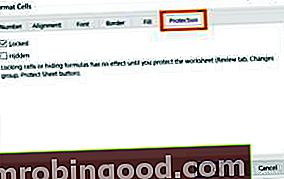Jälgimispretsedendid on rakud või rakkude rühm, mis mõjutavad aktiivse raku väärtust. Microsoft Excel pakub kasutajatele paindlikkust keerukate arvutuste tegemisel, kasutades valemeid, nagu näiteks keskmine funktsioon AVERAGE Exceli keskmise arvutamine. Funktsioon AVERAGE on jaotatud statistiliste funktsioonide alla. See tagastab argumentide keskmise. Seda kasutatakse antud argumentide hulga aritmeetilise keskmise arvutamiseks. Finantsanalüütikuna on funktsioon kasulik arvude keskmise väljaselgitamiseks. , summa, loenda jne.
Kuid valemid võivad mõnikord anda valed väärtused või anda isegi tõrketeate, mille peate õigete väärtuste saamiseks lahendama. Excel hõlbustab arvutusvigade lahendamist, pakkudes hõlpsasti kasutatavaid tööriistu nagu Trace Precedents, mida saab kasutada arvutuste auditeerimiseks.
Kokkuvõte
- Jälgimispretsedendid on Microsoft Exceli sisseehitatud funktsioon.
- Tööriist aitab valemit auditeerida, et mõista aktiivse lahtri ja teiste lahtrite suhet.
- Jälgimispretsedentide juurde pääsemiseks minge vahekaardile Valemid> Valemite auditeerimine> Jälgimispretsedendid.
Kuidas jälgi pretsedendid toimivad
Jälgimispretsedente kasutatakse veaallika leidmiseks, et mõista, kuidas valemid Exceli põhivalemid Põhiliste Exceli valemite valdamine on algajatele finantsanalüüsi valdamiseks kriitilise tähtsusega. Andmeanalüüsis peetakse tööstusharu standardiks Microsoft Exceli. Microsofti arvutustabeliprogramm on juhtumisi ka üks eelistatumaid tarkvara, mille investeerimispankurid korraldavad enne Exceli töölehe muudatuste tegemist. Tööriista Jälgimispretsedendid kasutamine Excelis aitab analüütikutel kontrollida rakkudes võimalike linkide aktiivset lahtrit. Siit saate teada, kuidas kasutada Exceli töövihiku vigade allika jälgimiseks pretsedente.
- Avage Exceli tööleht, mis sisaldab valemeid, mis mõjutavad teie analüüsitavate lahtrite väärtust.
- Kerige lahtrini valemiga, mille peate jälgima, ja valige lahter.
- Vahekaardil Excel minge vahekaardile Valemid ja leidke jaotise Valemite auditeerimine tööriist Jälgimispretsedendid.
- Järgmisena klõpsake nuppu Jälgimispretsedendid ja oodake, kuni Excel rakke kontrollib. Kui ilmub sinine nool, näitab see, et praeguses Exceli töölehel pole vigu. Auditeerimise jätkamiseks klõpsake uuesti jälgi pretsedentidel.
- Kui ilmub must kriipsjoon, näitab see, et on aktiivse lahtriga seotud lahtrid, mis asuvad eraldi töövihikus. Must kriipsnool osutab väikesele ikoonile. Topeltklõpsake dialoogiboksi avamiseks mustal kriipsjoonel. Dialoogiboks sisaldab aktiivse lahtriga seotud lahtrite loendit. Topeltklõpsake ükskõik millist lahtrit, et avada eraldi tööleht ja konkreetne lahter.
Lisamärkmed
Kui pärast pretsedentide tööriista käivitamist ilmuvad punased nooled (siniste või mustade kriipsnoolte asemel), tähendab see, et aktiivses lahtris on viga allikas.
Lahtrite auditeerimisel klõpsake valemi Auditeerimise tööriista jaotises nuppu Eemalda nooled iga kord, kui liigute järgmisse lahtrisse, et saaksite eristada lahendatud ja lahendamata lahtrid. Excel ei eemalda nooli automaatselt, mis võib tekitada segadust.
Praktiline näide: jälgi pretsedendid
XYZ Limited kasutab Exceli valemeid, et arvutada 2019. aasta iga kvartali tuluprognoosid eelmise aasta tulude põhjal. Allolevas Exceli töölehel näitab lahter F11 viga, mis tuleb lahendada Q3 kogutulutulude prognooside saamiseks. Veaallika saamiseks saame töölehe auditiks kasutada sisseehitatud tööriista Trace Preedents.

Valige lahter, mida soovite auditeerida (meie puhul lahter F11), minge vahekaardile Valemid ja seejärel klõpsake nuppu Jälgimispretsedendid. Käsus kuvatakse sinised nooled, mis näitavad valitud lahtreid mõjutavaid konkreetseid lahtreid. Nool osutab lahtrile valemiga, mis viitab pretsedentidele.
Veel kord nupul Pretsedendid jälgi klõpsates kuvatakse rohkem lahtreid, mis mõjutavad aktiivse lahtri väärtust.

Meie näites ilmneb viga F11-s seetõttu, et üks tuluprognooside arvutamisel valitud lahtritest oli vale. Valisime lahtrid D11 ja F2. Lahter F2 oli vale, kuna see ei sisalda Q3 kvartaliprojektsiooni arvulist väärtust. Õiged rakud olid D11 ja E11.
Vea põhjuseks oli inimlik eksitus, kus arvutusi teinud inimene valis vale lahtri. Vea parandamiseks muutke lihtsalt valemit ja valige Q3 kogutulu prognoosi saamiseks õige lahter.

Kui viga on lahendatud, peaksite nooled käsitsi eemaldama, valides noolega lahtri ja klõpsates seejärel valemi Auditing tööriista all nuppu Eemalda nooled.
Mis paneb Exceli piiksuma, kui klõpsan jälgi pretsedentidel?
Kui Excel annab piiksu, tähendab see seda, et tööriist Jälgimispretsedendid on juba rakkude jälgimisega tehtud ja pretsedendirakku pole. See võib tähendada ka seda, et tööriist ei saa Exceli töölehe jälitamatu üksuse tõttu enam jälgida.
Valemite auditeerimise tööriistade abil pole jälgitavad üksused näiteks:
- Valemid teises suletud töövihikus, mis viitavad aktiivsele lahtrile.
- Viited töölehele piltidele, tekstikastidele ja manustatud diagrammidele.
- Viited nimetatud konstantidele.
- Pivot-tabeli aruanded.
Exceli pretsedentide kiirklahvid
On olemas spetsiifilised kiirklahvid, mida saab kasutada Exceli mudeli valemite linkimise jälgimiseks. Otseteed hõlmavad järgmist.
Jälgi pretsedente: Vajutage klahvi "Ctrl", millele järgneb nurksulg "[". Otsetee viib teid esimesse lahtrisse, mida aktiivne lahter valemiga kasutab. Kuid see ei joonista nooli, mis ühendaksid aktiivse rakuga seotud rakke.
Jälgitavad: Vajutage klahvi "Ctrl", millele järgneb paremale suunatud nurksulg "]". Klaviatuuri otsetee viib teid esimesse lahtrisse, millele aktiivne lahter osutab. Kuid see ei tõmba nooli igale rakule, mida aktiivne rakk mõjutab.
Rohkem ressursse
Finance on ülemaailmse finantsmudeli modelleerimise ja hindamise analüütiku (FMVA) ametlik pakkuja. FMVA® sertifikaat. Liituge 350 600+ üliõpilasega, kes töötavad sellistes ettevõtetes nagu Amazon, JP Morgan ja Ferrari, mis on loodud selleks, et aidata kõigil saada maailmatasemel finantsanalüütikuks . Oma karjääri edendamiseks on kasulikud allpool olevad täiendavad finantsressursid:
- Exceli valemite petulehed Exceli valemite petulehed Finance'i Exceli valemite petulehed annavad teile kõik olulisemad valemid finantsanalüüsi ja modelleerimise teostamiseks Exceli arvutustabelites. Kui soovite saada Exceli finantsanalüüsi meistriks ja finantsmudelite koostamise eksperdiks, olete jõudnud õigesse kohta.
- Exceli funktsioonide (üle 200!) Funktsioonide juhend Finantsanalüütikute jaoks olulisemate Exceli funktsioonide loend. See petulehekülg hõlmab 100 funktsiooni, mida on Exceli analüütikuna tundmine oluline
- Jälgisõltlased Jälgisõltlased Jälgisõltlased on määratletud kui lahtrid või rakkude rühm, mida valitud lahter mõjutab. Valemite auditeerimise tööriista kasutamisel kuvab Excel sinised nooled, mis seovad aktiivse lahtriga seotud lahtrid.
- Kõigi Exceli kursuste loend